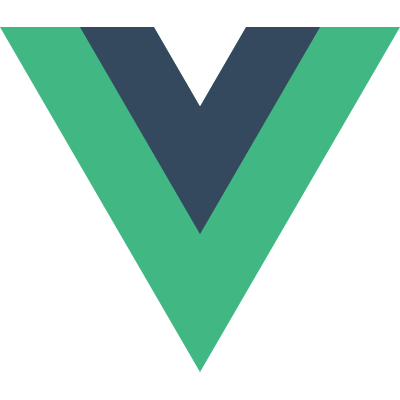v-on
DOM 이벤트를 듣고 해당 이벤트가 발생되면, 지정된 메소드를 호출
<!DOCTYPE html>
<html lang="en">
<head>
<meta charset="UTF-8" />
<meta name="viewport" content="width=device-width, initial-scale=1.0" />
<title>Vue.js</title>
<script src="https://cdn.jsdelivr.net/npm/vue/dist/vue.js"></script>
</head>
<body>
<div id="app">
<button v-on:click="counter += 1">클릭</button>
<p>위 버튼을 클릭한 횟수는 {{counter}} 번 입니다.</p>
</div>
<script>
new Vue({
el: '#app',
data: {
counter: 0,
},
});
</script>
</body>
</html>v-on:click = @click
method Event Handler
- 이벤트 발생시 처리 로직을 v-on에 모두 넣기는 힘듦
- v-on에서는 이벤트 발생시 처리해야 하는 method의 이름을 받아 처리
<!DOCTYPE html>
<html lang="en">
<head>
<meta charset="UTF-8" />
<meta name="viewport" content="width=device-width, initial-scale=1.0" />
<title>Vue.js</title>
<script src="https://cdn.jsdelivr.net/npm/vue/dist/vue.js"></script>
</head>
<body>
<div id="app">
<button v-on:click="greet">Greet</button>
</div>
<script>
var vm = new Vue({
el: "#app",
data: {
name: "DANBI",
},
methods: {
greet: function (event) {
alert("Hello " + this.name + "!");
console.dir(event.target);
},
},
});
// JavaScript를 이용한 메소드를 호출도 가능
//vm.greet(); // => 'Hello Vue.js!'
</script>
</body>
</html>
Inline Event Handler
- 메소드 이름을 직접 바인딩 하는 대신 인라인 JavaScript 구문에 메소드를 사용할 수도 있음
- 원본 DOM 이벤트에 엑세스 해야 하는 경우 특별한 $event 변수를 사용해 메소드에 전달할 수도 있음
<!DOCTYPE html>
<html lang="en">
<head>
<meta charset="UTF-8" />
<meta name="viewport" content="width=device-width, initial-scale=1.0" />
<title>Vue.js</title>
<script src="https://cdn.jsdelivr.net/npm/vue/dist/vue.js"></script>
</head>
<body>
<div id="app">
<form action="http://www.naver.com">
<button v-on:click="greet1('HARRY')">Greet</button>
<button v-on:click="greet2($event, 'DOBI')">Greet</button>
</form>
</div>
<script>
new Vue({
el: '#app',
methods: {
greet1: function (msg) {
alert('Hello ' + msg + '!');
console.dir(event.target);
},
greet2: function (e, msg) {
if (e) e.preventDefault();
alert('Hello ' + msg + '!');
console.dir(e.target);
},
},
});
</script>
</body>
</html>
Event Modifier (이벤트 수식어)
- method는 DOM의 이벤트를 처리하는 것 보다 data 처리를 위한 로직만 작업하는 것이 좋음
- 이 문제를 해결하기 위해, Vue는 v-on 이벤트 수식어를 제공
- 수식어는 점으로 표시된 접미사
<!-- 클릭 이벤트 전파 중단 -->
<a v-on:click.stop="doThis"></a>
<!-- 제출 이벤트가 페이지를 다시 로드 하지 않음 -->
<form v-on:submit.prevent="onSubmit"></form>
<!-- 수식어는 체이닝 가능 -->
<a v-on:click.stop.prevent="doThat"></a>
<!-- 단순히 수식어만 사용 가능 -->
<form v-on:submit.prevent></form>
<!DOCTYPE html>
<html lang="en">
<head>
<meta charset="UTF-8" />
<meta name="viewport" content="width=device-width, initial-scale=1.0" />
<title>Vue.js</title>
<script src="https://cdn.jsdelivr.net/npm/vue/dist/vue.js"></script>
</head>
<body>
<div id="app">
<h2>페이지 이동</h2>
<a href="test.html" @click="sendMsg1">페이지 이동 막기1</a><br />
<a href="test.html" @click="sendMsg2">페이지 이동 막기2</a><br />
<a href="test.html" @click.prevent="sendMsg1">페이지 이동 막기3</a><br />
</div>
<script>
new Vue({
el: '#app',
methods: {
sendMsg1() {
alert('이동할까요?');
},
sendMsg2(e) {
e.preventDefault();
alert('이동막기');
},
},
});
</script>
</body>
</html>
Key Modifier (키 수식어)
Vue는 키 이벤트를 수신할 때 v-on에 대한 키 수식어를 추가할 수 있음
<input v-on:keyup.enter="submit">key code
.enter (.13)
.tab
.delete (Delete, Backspace 모두 캡처)
.esc
.space
.up
.down
.left
.right
ref, $refs
- 뷰에서는 $refs 속성을 이용해 DOM에 접근할 수 있음
- 단, 뷰의 가장 중요한 목적 중 하나는 개발자가 DOM을 다루지 않게 하는 것이므로, 되도록 ref 사용을 피하는 것이 좋음
<!DOCTYPE html>
<html lang="en">
<head>
<meta charset="UTF-8" />
<meta name="viewport" content="width=device-width, initial-scale=1.0" />
<title>Vue.js</title>
<script src="https://cdn.jsdelivr.net/npm/vue/dist/vue.js"></script>
<style>
.success {
color: dodgerblue;
}
.fail {
color: darkred;
}
</style>
</head>
<body>
<div id="app">
<h2>엘리먼트 참조하기</h2>
<!-- 아이디 : <input type="text" v-model="id"> -->
아이디 : <input type="text" v-model="id" ref="id" @keyup="idCheck" />
<button @click="idCheck">아이디 중복 체크</button>
<div v-bind:class="{success : isSuccess, fail : isFail}" v-bind:style="myStyle" v-html="msg"></div>
</div>
<script>
new Vue({
el: '#app',
data: {
id: '',
msg: '',
isSuccess: false,
isFail: false,
myStyle: {
fontSize: '25px',
},
},
methods: {
idCheck() {
if (this.id.length < 5 || this.id.length > 12) {
this.msg = `아이디는 5자이상 12자리 이하입니다.`;
this.$refs.id.focus();
console.dir(this.$refs.id);
this.isSuccess = false;
this.isFail = false;
return;
} else {
if (this.id === 'dobi') {
this.msg = `<b>${this.id}</b>는 사용할 수 없습니다.`;
this.isSuccess = false;
this.isFail = true;
} else {
this.msg = `<b>${this.id}</b>는 사용할 수 있습니다.`;
this.isSuccess = true;
this.isFail = false;
}
}
console.log(this.$refs.id.value);
},
},
});
</script>
</body>
</html>
CSS class binding
- element의 class와 style을 변경
- v-bind:class는 조건에 따라 class를 적용할 수 있음
<!DOCTYPE html>
<html lang="en">
<head>
<meta charset="UTF-8" />
<meta name="viewport" content="width=device-width, initial-scale=1.0" />
<title>Vue.js</title>
<script src="https://cdn.jsdelivr.net/npm/vue/dist/vue.js"></script>
<style>
.active {
background: rgb(106, 148, 238);
color: white;
}
div {
width: 200px;
height: 200px;
border: 1px solid #444;
}
</style>
</head>
<body>
<div id="app">
<div v-bind:class="{ active: isActive }">VueCSS적용</div>
<button v-on:click="toggle">VueCSS</button>
</div>
<script type="text/javascript">
new Vue({
el: "#app",
data: {
isActive: false,
},
methods: {
toggle: function () {
this.isActive = !this.isActive;
},
},
});
</script>
</body>
</html>
From Input binding
- text와 textarea 태그는 value 속성과 input 이벤트를 사용함
- 체크박스들과 라디오버튼들은 checked 속성과 change 이벤트를 사용
- select 태그는 value를 prop으로, change를 이벤트로 사용
text, textarea
* textarea(여러줄을 가진 문장)의 경우, 보간법이 작동하지 않음 → v-model 사용
<!DOCTYPE html>
<html lang="en">
<head>
<meta charset="UTF-8" />
<meta name="viewport" content="width=device-width, initial-scale=1.0" />
<title>Vue.js</title>
<script src="https://cdn.jsdelivr.net/npm/vue/dist/vue.js"></script>
</head>
<body>
<div id="app">
<div>
아이디 :
<input v-model.trim="id" placeholder="아이디를 입력하세요" />
<input v-model.lazy="id" placeholder="아이디를 입력하세요" />
</div>
<div>
메세지 :
<textarea v-model="message" placeholder="내용을 입력하세요"></textarea>
</div>
<p>{{ id }} 님에게 보내는 메세지 : {{ message }}</p>
</div>
<script>
new Vue({
el: '#app',
data: {
id: '',
message: '',
},
});
</script>
</body>
</html>v-model은 기본적으로 사용자가 값을 변경할 때마다 자동으로 바인딩 갱신
→ .lazy 수식어를 추가하여 change 이벤트 이후에 동기화하도록 할 수 있음
checkbox
- 하나의 체크박스는 단일 boolean 값을 가짐
- 여러 개의 체크박스는 같은 배열을 바인딩 할 수 있음
- 배열의 값과 cehckbox의 value 속성이 같을 경우 체크 처리됨
<!DOCTYPE html>
<html lang="en">
<head>
<meta charset="UTF-8" />
<meta name="viewport" content="width=device-width, initial-scale=1.0" />
<title>Vue.js</title>
<script src="https://cdn.jsdelivr.net/npm/vue/dist/vue.js"></script>
</head>
<body>
<div id="app">
<div> 가고 싶은 여행지를 선택하세요!</div>
<input type="checkbox" id="seoul" value="서울" v-model="checkedAreas" />
<label for="seoul">서울</label>
<input type="checkbox" id="busan" value="부산" v-model="checkedAreas" />
<label for="busan">부산</label>
<input type="checkbox" id="jeju" value="제주" v-model="checkedAreas" />
<label for="jeju">제주</label>
<input type="checkbox" id="daejeon" value="대전" v-model="checkedAreas" />
<label for="daejeon">대전</label>
<input type="checkbox" id="gyeongju" value="경주" v-model="checkedAreas" />
<label for="gyeongju">경주</label>
<br />
<span>체크한 이름: {{ checkedAreas }}</span>
</div>
<script>
new Vue({
el: '#app',
data: {
checkedAreas: [],
},
});
</script>
</body>
</html>
radio
선택된 항목의 value 속성의 값을 관리
<!DOCTYPE html>
<html lang="en">
<head>
<meta charset="UTF-8" />
<meta name="viewport" content="width=device-width, initial-scale=1.0" />
<title>Vue.js</title>
<script src="https://cdn.jsdelivr.net/npm/vue/dist/vue.js"></script>
</head>
<body>
<div id="app">
<div> 이번에 다녀온 여행지를 선택해주세요!</div>
<div>
<input type="radio" id="seoul" value="서울" v-model="ckArea" />
<label for="seoul">서울</label>
<input type="radio" id="busan" value="부산" v-model="ckArea" />
<label for="busan">부산</label>
<input type="radio" id="jeju" value="제주" v-model="ckArea" />
<label for="jeju">제주</label>
<input type="radio" id="daejeon" value="대전" v-model="ckArea" />
<label for="daejeon">대전</label>
<input type="radio" id="gyeongju" value="경주" v-model="ckArea" />
<label for="gyeongju">경주</label>
</div>
<span>선택한 지역 : {{ ckArea }}</span>
</div>
<script>
new Vue({
el: '#app',
data: {
ckArea: '경주',
},
});
</script>
</body>
</html>
select
- 선택된 항목의 value 속성의 값을 관리
- v-model 표현식의 초기 값이 어떤 옵션에도 없으면, <select> element는 “선택없음” 상태로 렌더링 됨
<!DOCTYPE html>
<html lang="en">
<head>
<meta charset="UTF-8" />
<meta name="viewport" content="width=device-width, initial-scale=1.0" />
<title>Vue.js</title>
<script src="https://cdn.jsdelivr.net/npm/vue/dist/vue.js"></script>
</head>
<body>
<div id="app">
<div>
<p>여행지를 선택하세오</p>
<select v-model="selectedArea">
<option disabled value="">선택하세요</option>
<option value="seoul">서울</option>
<option value="busan">부산</option>
<option value="jeju">제주</option>
<option value="daejeon">대전</option>
<option value="gyeongju">경주</option>
</select>
</div>
<span>선택한 지역 : {{ selectedArea }}</span><br />
</div>
<script>
new Vue({
el: '#app',
data: {
selectedArea: '',
},
});
</script>
</body>
</html>
다음과 같이 v-for를 이용하여 동적 option 렌더링도 가능하다!
<!DOCTYPE html>
<html lang="en">
<head>
<meta charset="UTF-8" />
<meta name="viewport" content="width=device-width, initial-scale=1.0" />
<title>Vue.js</title>
<script src="https://cdn.jsdelivr.net/npm/vue/dist/vue.js"></script>
</head>
<body>
<div id="app">
<div>
<p>여행지를 선택하세오</p>
<select v-model="selectedArea">
<option v-for="option in options" v-bind:value="option.value">{{ option.text }}</option>
</select>
</div>
<span>선택한 지역 : {{ selectedArea }}</span>
</div>
<script>
new Vue({
el: '#app',
data: {
selectedArea: '',
options: [
{ text: '서울', value: 'seoul' },
{ text: '부산', value: 'busan' },
{ text: '대전', value: 'daejeon' },
{ text: '경주', value: 'gyeongju' },
{ text: '제주', value: 'jeju' },
],
},
created() {
param = 'gyeongju';
this.selectedArea = param;
},
});
</script>
</body>
</html>
form Modifiers (폼 수식어)
.lazy
change 이벤트 이후에 동기화 가능
<input v-model.lazy="msg">
.number
사용자 입력을 자동으로 숫자로 형 변환
<input v-model.number="age" type="number">
.trim
사용자 입력에서 양쪽 공백을 제거
<input v-model.trim="msg">'WEB > front-end' 카테고리의 다른 글
| [Vue 기초 5] vue-cli/npm (1) | 2023.05.14 |
|---|---|
| [Vue 기초 4] Component (0) | 2023.05.14 |
| [Vue 기초 2] Vue Instance 속성 (method, filter, computed, watch) (0) | 2023.05.04 |
| [Vue 기초 1] Vue instance, directive (0) | 2023.05.04 |
| JSON (JavaScript Object Notation) (0) | 2023.04.27 |